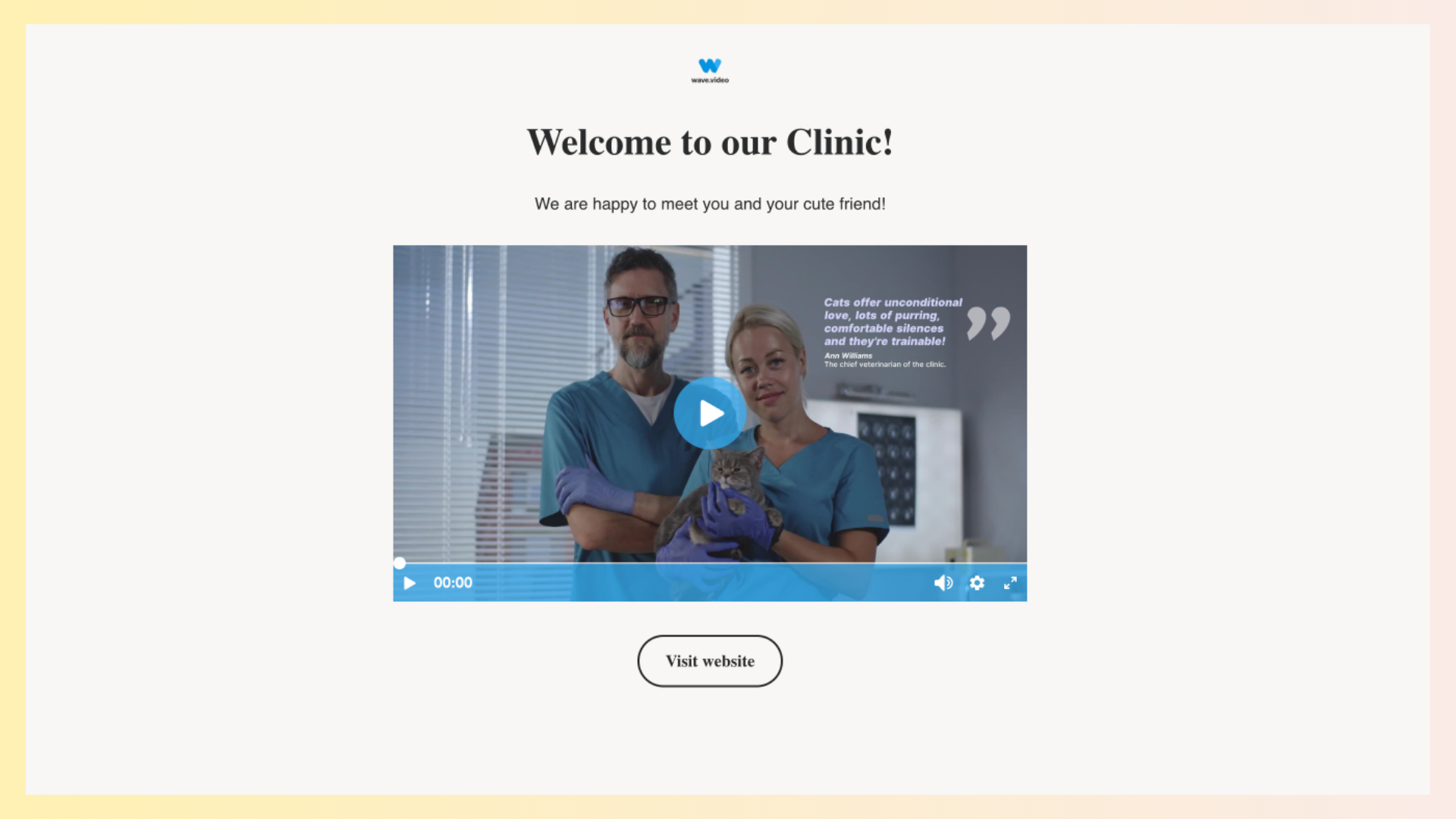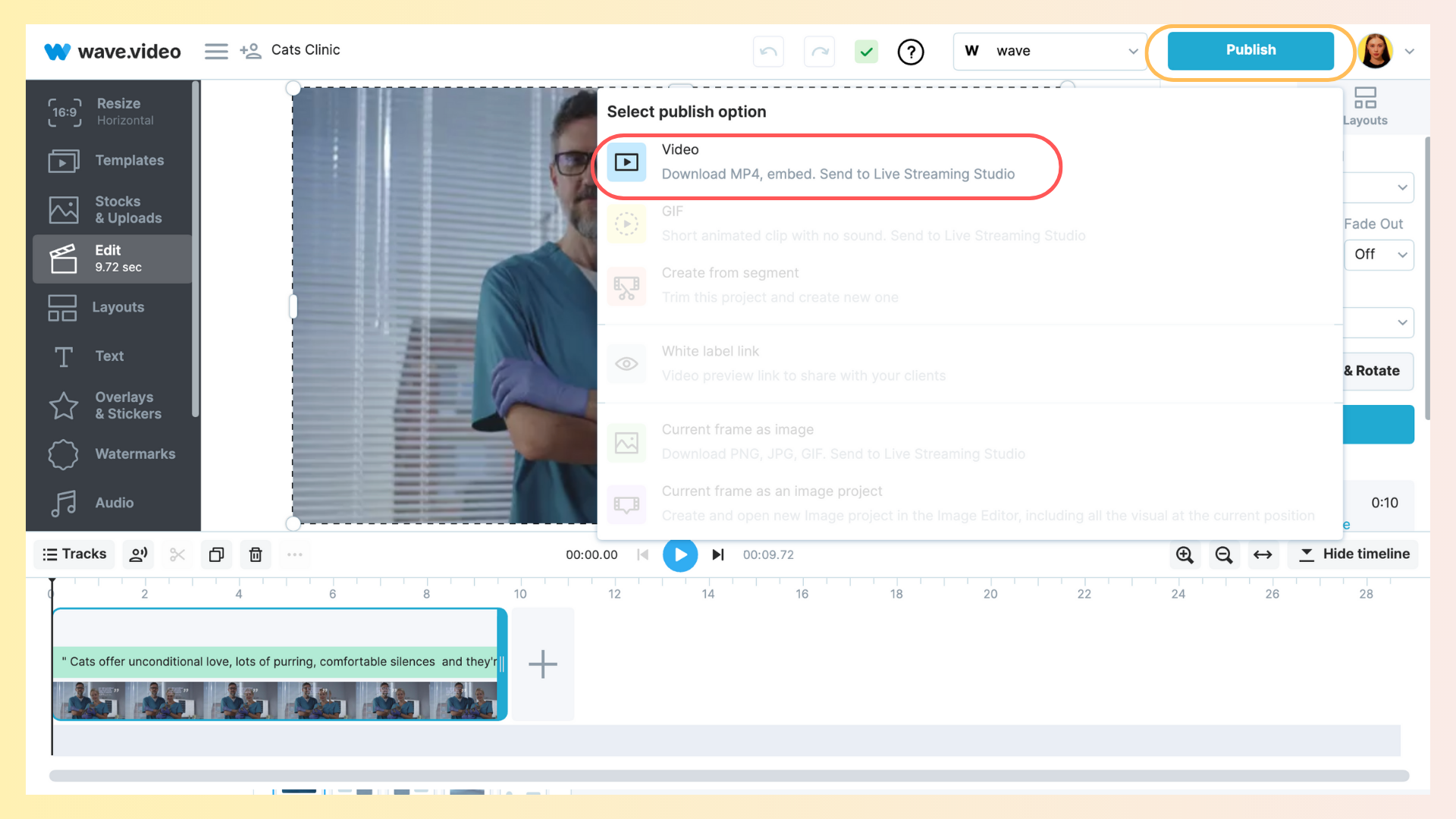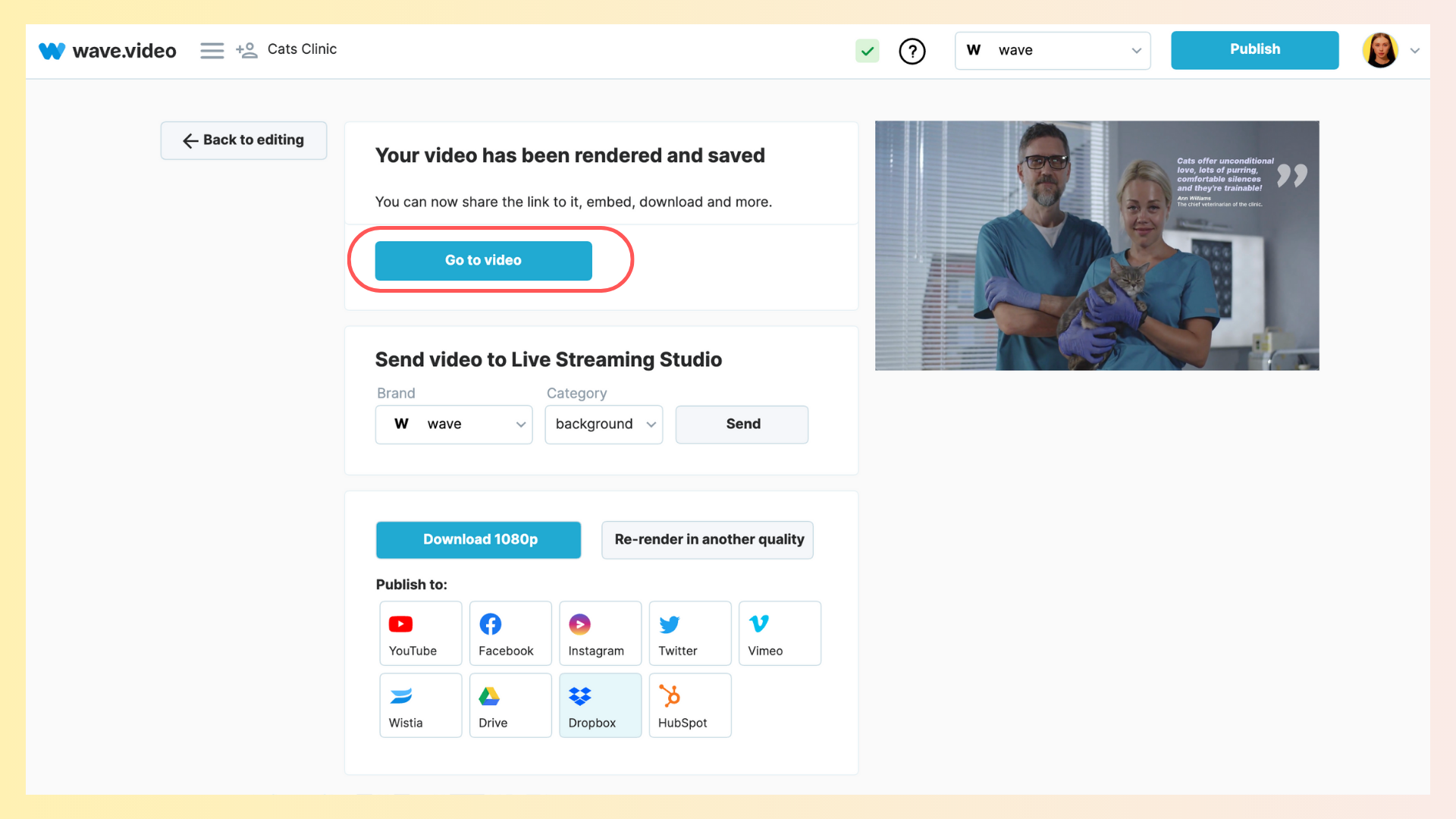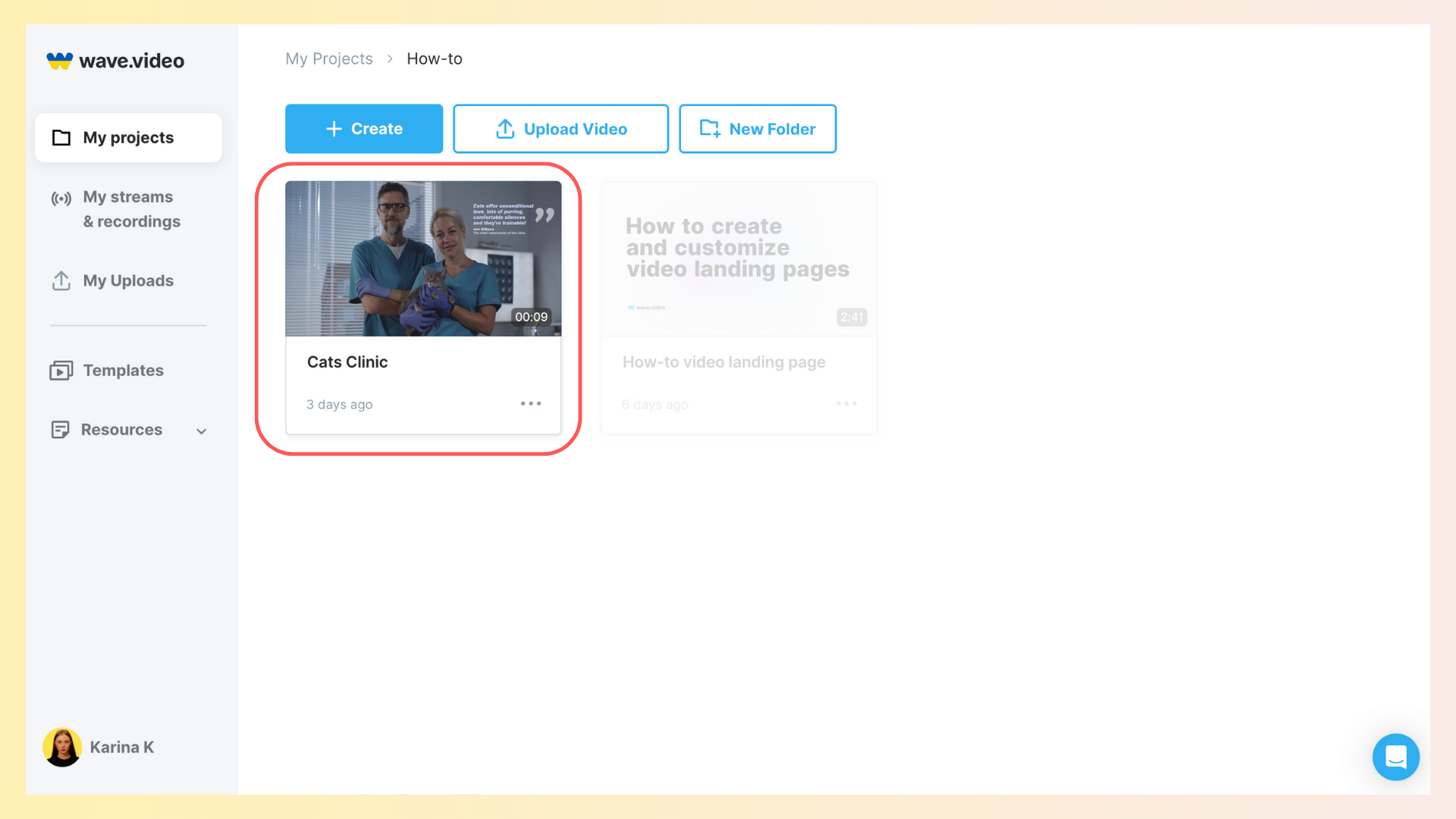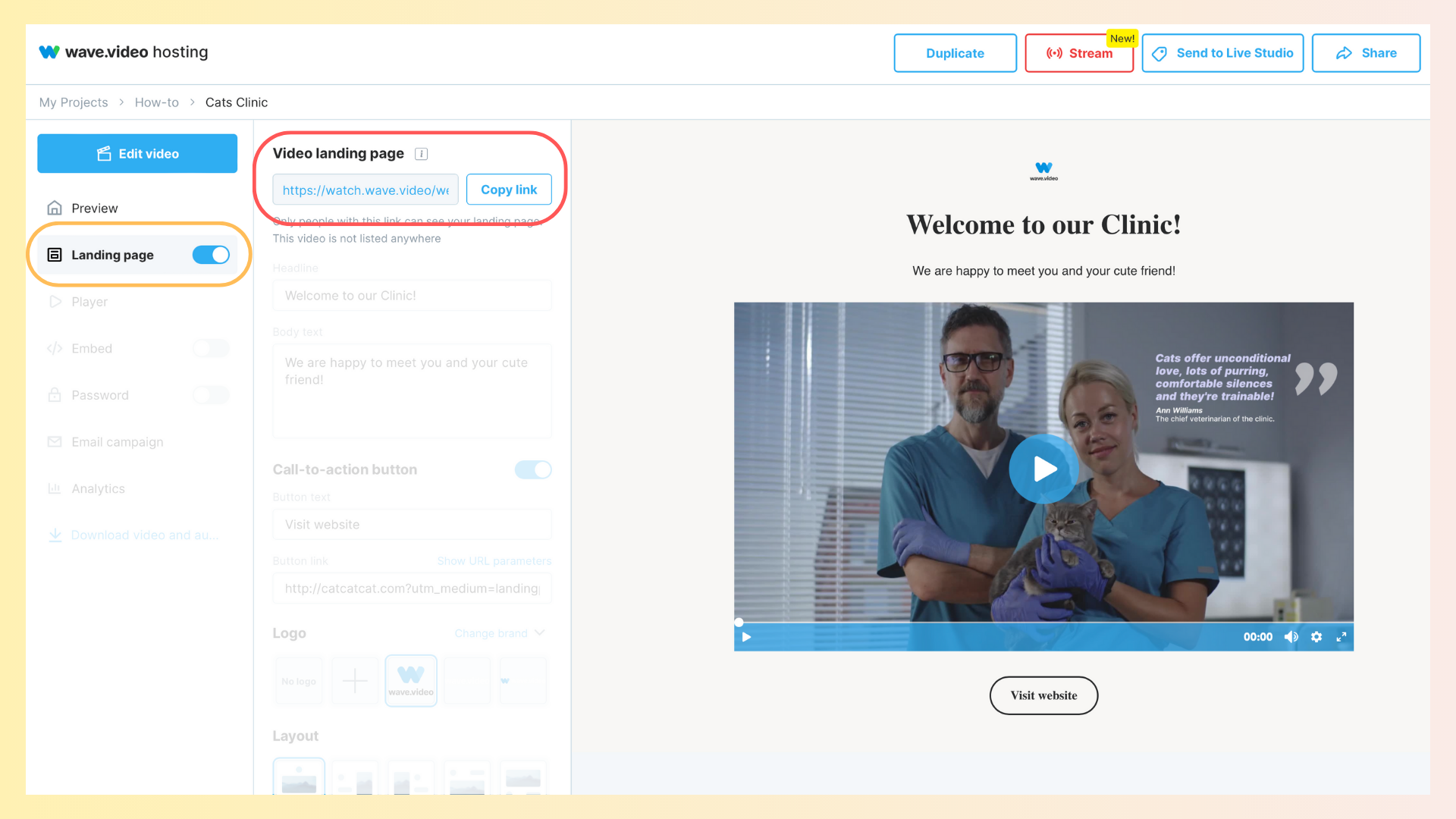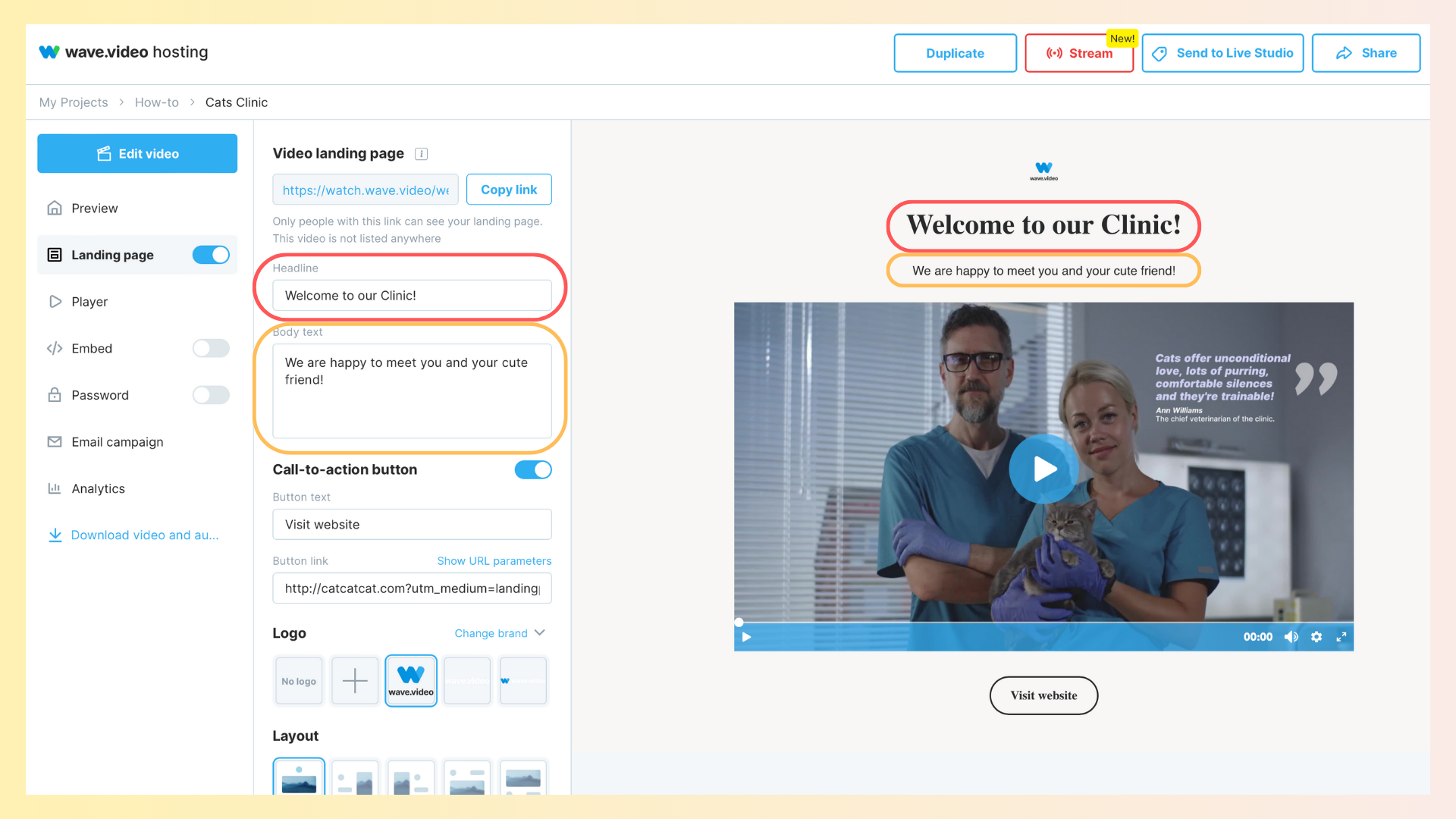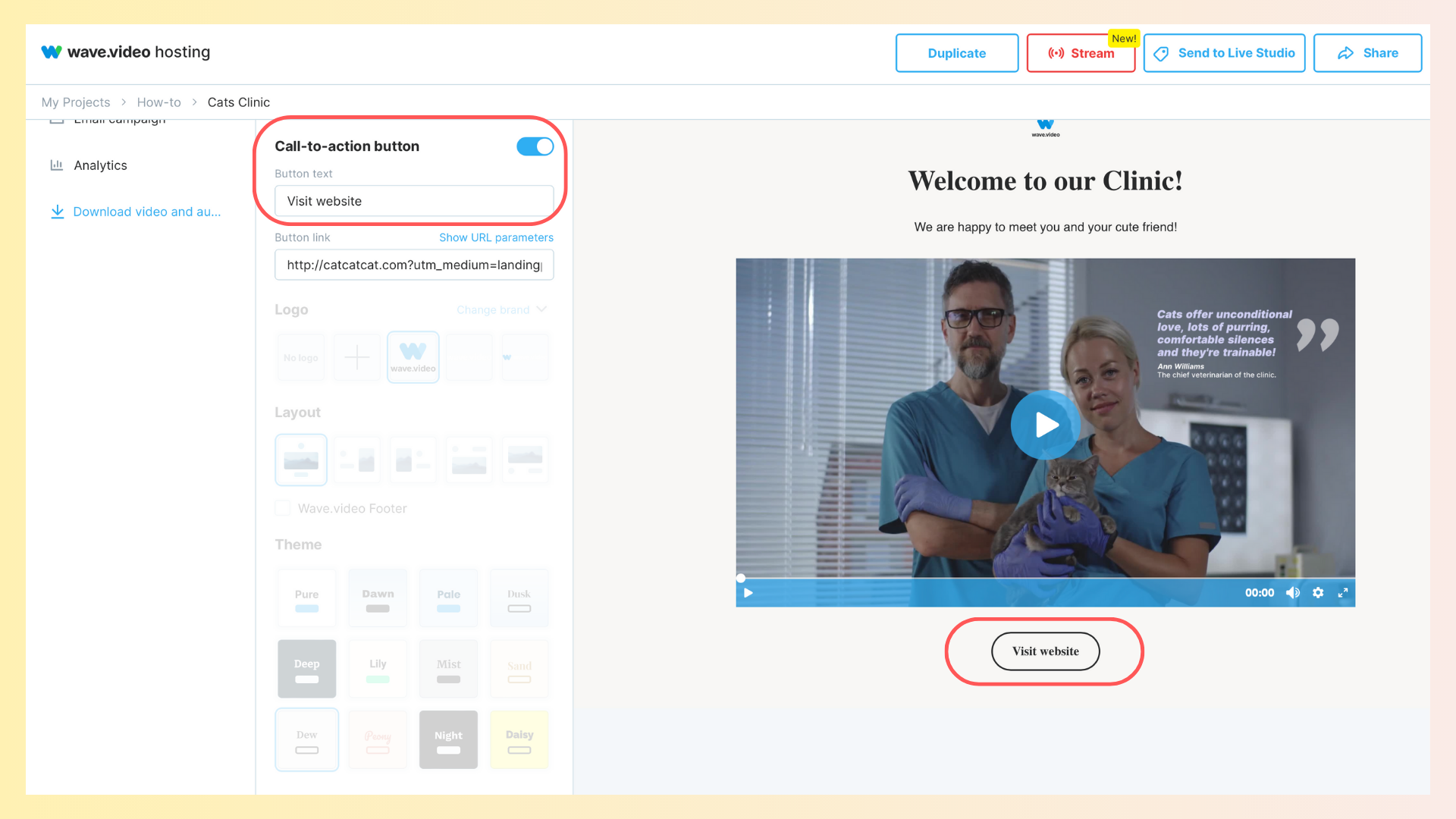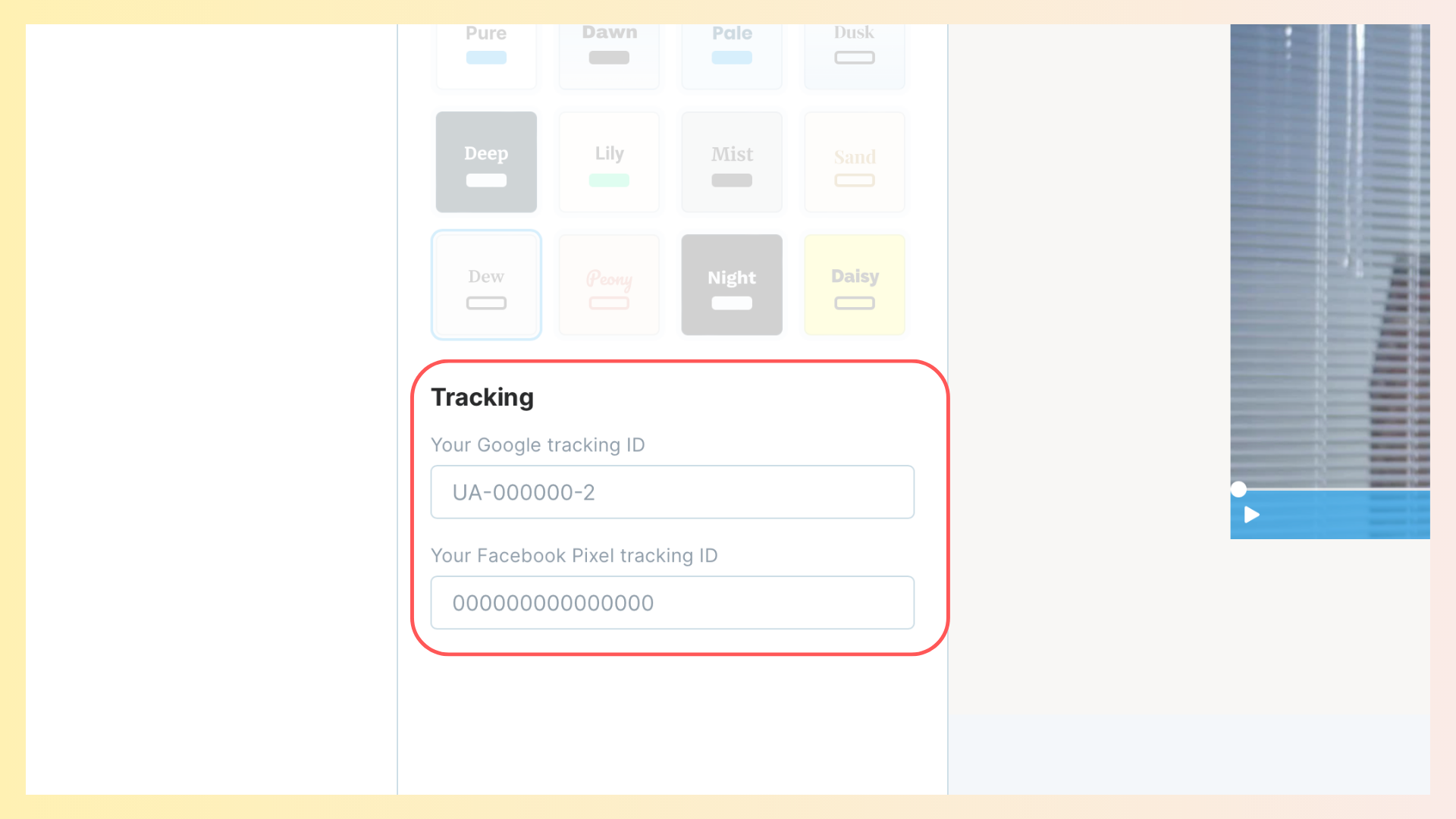Wat zijn video landingspagina's?
In principe is een landingspagina een webpagina met een video erin. Een video landingspagina kan ook een kop, beschrijving en een oproep tot actie hebben.
Hier is een voorbeeld van een video landingspagina:
Videolandingspagina's ondersteunen het idee van videotrechters en helpen je om videocontent te maken voor elke stap in het klanttraject.
Een paar ideeën over hoe je video-landingspagina's kunt inzetten voor je bedrijf:
Gebruik de landingspagina als visitekaartje. Deel je bedrijfsgegevens in de video en voeg een korte beschrijving toe.
Verwelkom nieuwe gebruikers. Maak een welkomstvideo en stuur de link naar de landingspagina tijdens het inwerkproces.
Stuur een video via e-mail. Omdat e-mailproviders het insluiten van een video in de e-mail meestal niet toestaan, kun je je gebruikers een link naar de originele video e-mailen. Die kunnen ze dan bekijken op de video landingspagina.
Deel een speciale aanbieding. Maak verschillende versies van dezelfde video en stuur een link naar verschillende klantsegmenten.
Hoe toegang te krijgen tot video-landingspagina's in Wave.video
Er zijn twee opties om naar het instellingenmenu van de landingspagina te gaan:
Optie 1. Open een landingspagina vanuit de video-editor
Klik in de editor op de knop Publiceren, kies Video en render je project.
Als het renderen klaar is, klik je op de knop Ga naar video om het videodashboard te zien.
Optie 2. Open de landingspagina vanuit Mijn projecten.
Om het menu van de videolandingspagina te openen, ga je naar Mijn projecten, zoek je een video die je wilt omzetten in een landingspagina en dubbelklik je erop; of zweef je met de cursor over het pictogram met de drie puntjes en kies je Player.
Open hier de tab Landingspagina en klik op de gemarkeerde link. Hierdoor wordt de landingspagina in een apart tabblad in je browser geopend.
Een video-landingspagina aanpassen
Je kunt je video landingspagina aanpassen door een kop (titel), bodytekst (beschrijving), klikbare CTA-knop en Google-trackingcode toe te voegen.
Koptekst en hoofdtekst
De kop en hoofdtekst worden boven de video weergegeven op je video landingspagina. Typ de berichten in en bekijk de preview van de pagina aan de rechterkant van het scherm.
Oproep tot actie-knop
Om een klikbare call-to-action (CTA) knop toe te voegen, schakel je de knop Call-to-action in, typ je het bericht en voer je de link in waar de knop naartoe leidt. De knop wordt geplaatst in overeenstemming met de lay-out die je hebt gekozen voor je video landingspagina.
Google-tracking-ID en Facebook-pixel
Voer uw Google-tracking-ID in om Google Analytics te vertellen naar welk account en welke eigenschap gegevens moeten worden verzonden. Meer informatie over Google tracking-ID vindt u hier.
Voeg een Facebook Pixel toe aan de video landingspagina voor retargeting campagnes.
Als je meer wilt weten over het aanpassen van video-landingspagina's, bekijk dan ons artikel "Hoe je video-landingspagina's aanpast" of bezoek ons YouTube-kanaal voor video-tutorials.
Al uw instellingen opslaan
Zorg ervoor dat je op de knop Opslaan drukt om al je aangepaste instellingen te activeren.